
OS환경 : Windows 10
사용자 마다 본인의 입맛에 맞는 해상도가 있습니다.
보통 초기 세팅은 그래픽 카드와 모니터가 지원하는 최대의 해상도로 설정되어 있습니다.
하지만 어르신들은 글씨와 아이콘이 작으면 잘 보이지 않기 때문에 모니터 해상도를 낮추거나 바탕화면 아이콘 크기를 키우게 됩니다.
오늘은 자신이 원하는 바탕화면 아이콘 크기와 모니터 해상도를 조절하는 방법에 대해 알아 보겠습니다.
모니터 해상도 변경 방법
▶ 바탕화면에서 마우스 오른쪽 클릭을 하신 후 "디스플레이 설정(D)" 을 클릭합니다.
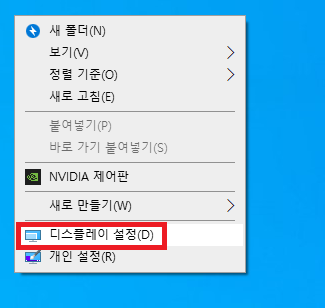
▶ 아래 화면처럼 "디스플레이 해상도" 아래 부분의 박스를 클릭합니다.
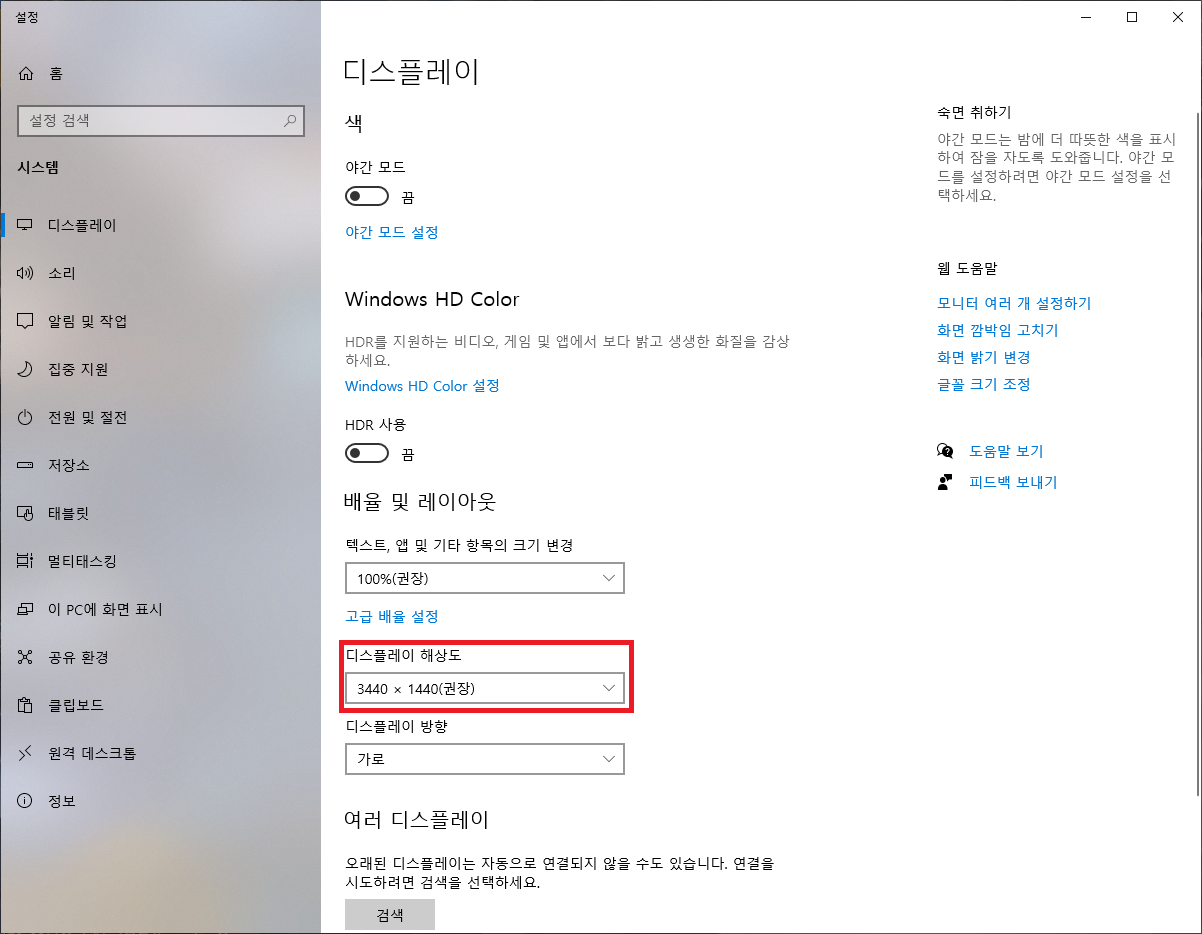
▶ 그럼 이와 같이 여러가지의 해상도 옵션이 등장하고, 그중 원하시는 해상도를 선택 하시면 됩니다.
(권장) 이라고 적혀있는 해상도는 해당 모니터에서 가장 부드럽게 화면을 표시할 수 있는 해상도 입니다.
그 아래로 숫자가 작을수록 낮은 해상도 이며, 낮은 해상도 일수록 아이콘 및 글자가 크게 표현됩니다.

▶ 원하시는 해상도를 선택하게 되면 바로 해상도가 변경되며, 아래와 같은 문구가 출력됩니다.
해당 해상도가 맘에 드시면 "변경한 설정 유지" 를 선택하시고
해당 해상도가 맘에 들지 않다면 "되돌리기" 를 선택하시면 됩니다.
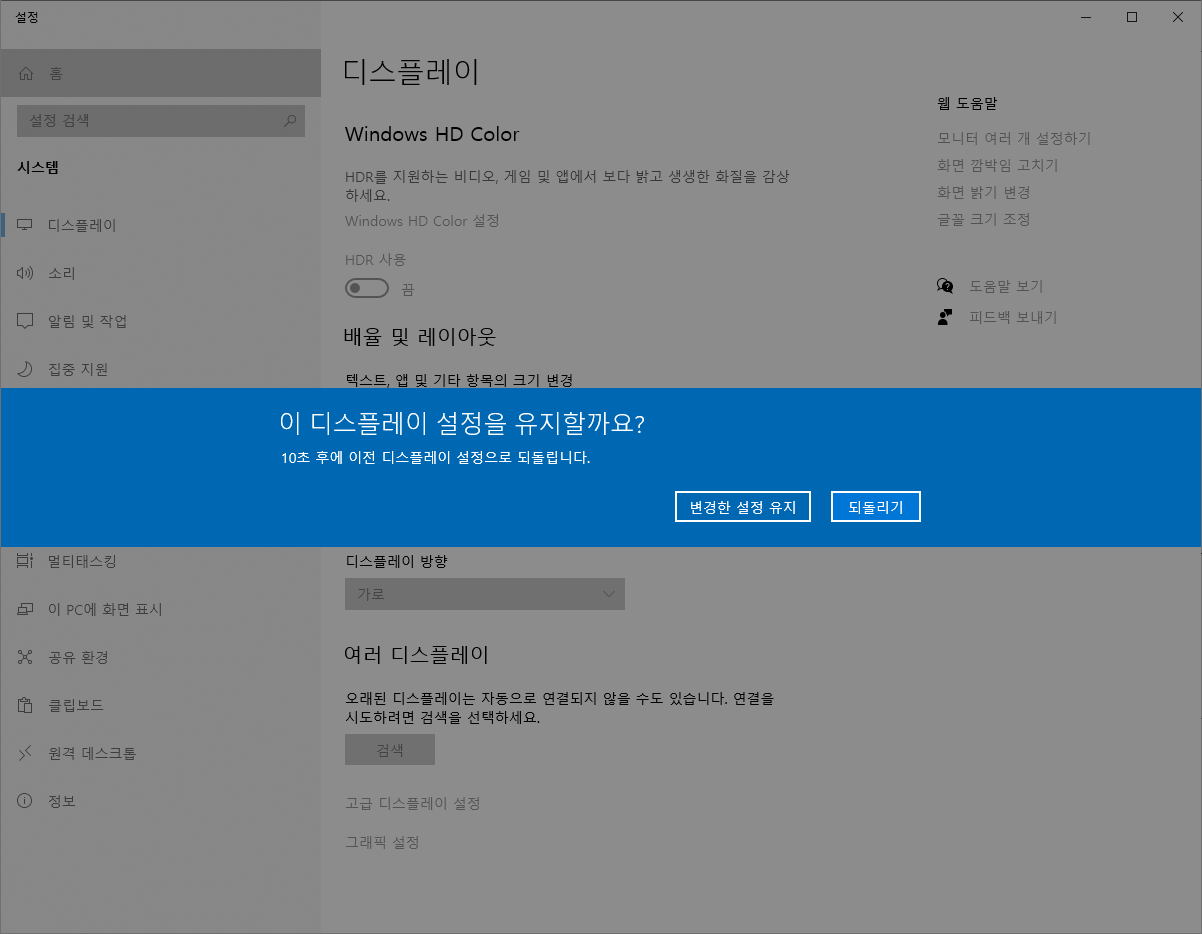
바탕화면 아이콘 크기변경 방법
▶ 바탕화면 아이콘 크기변경은 매우 간단합니다.
먼저 바탕화면에 마우스 커서를 올려놓고
"왼쪽 Ctrl 버튼을 누른채로 마우스 휠을 위 or 아래" 로 해주시면 됩니다.
마우스 휠을 위로 올릴시 아이콘이 커지고, 아래로 내리게 되면 아이콘이 작아집니다.


▶ 아래 화면 처럼 원하는 크기로 변경이 가능합니다.
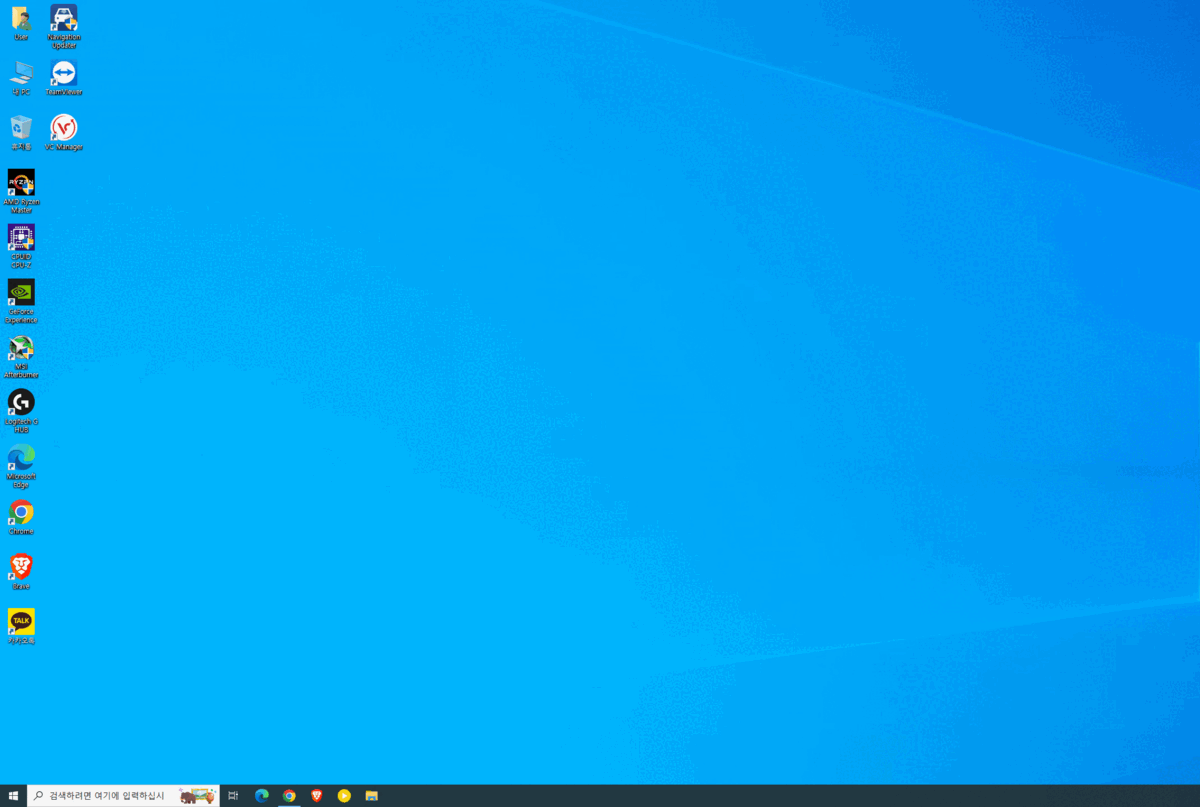
지금까지 바탕화면 아이콘 크기 및 모니터 해상도 변경하는 방법에 대해 정리해 보았습니다.
관련하여 추가할 내용이 있다면 본문에 추가해 놓도록 하겠습니다.
그리고 궁금하신 내용이나 막히는 부분이 있으시면 댓글 부탁드립니다.
최대한 빠른 시일 내에 답변해드리겠습니다.
이상입니다. 도움이 되셨다면 공감♡ 부탁드립니다!
'컴퓨터' 카테고리의 다른 글
| 유무선 공유기 IP주소 찾는방법 및 접속방법 - Windows 10 (0) | 2022.06.16 |
|---|---|
| 컴퓨터 사양 및 장치관리자 확인하는 방법 - Windows 10 (0) | 2022.06.15 |
| 사용자 계정 유형(권한) 변경하는 방법 - Windows 10 (2) | 2022.06.14 |
| 윈도우 비밀번호 설정 및 제거하는 방법 - Windows 10 (0) | 2022.06.13 |
| 사용자 계정 생성(추가) 하는 방법 - Windows 10 (0) | 2022.06.13 |